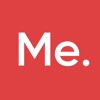笔记本伪黑屏自修实用技巧
2025-03-18 来源:funfunapp 编辑:佚名
面对笔记本伪黑屏问题,许多用户可能会感到手足无措。伪黑屏现象通常表现为电脑指示灯有反应,但屏幕不亮,若用手电筒照射屏幕,甚至能隐约看到显示的图像。这种情况往往是由背光灯管问题、硬件连接不良、显卡驱动异常或系统文件损坏等原因引起的。别担心,下面将为您详细介绍几种轻松解决笔记本伪黑屏问题的实用技巧。
首先,检查显卡驱动是否正常是解决伪黑屏问题的第一步。您可以进入设备管理器,查看显卡驱动是否存在异常,如显示黄色感叹号,则说明驱动存在问题。此时,您需要访问显卡官网,根据笔记本型号下载对应的最新驱动,并按照提示进行安装。安装完成后,重启电脑,检查问题是否得到解决。
接下来,硬件连接也是导致伪黑屏的常见原因。您需要仔细检查屏幕连接线是否松动或损坏。如果发现问题,请尝试重新插拔连接线或更换新的连接线。同时,使用万用表检测连接线的导通性也是一个好方法。此外,电池电量不足也可能导致屏幕供电不足,从而引发伪黑屏现象。因此,请确保电池充满电或更换新电池。
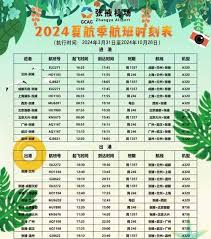
如果显卡驱动和硬件连接都没有问题,那么系统文件损坏也可能是导致伪黑屏的原因之一。此时,您可以使用系统自带的“系统文件检查器”工具来检查并修复系统文件。具体操作步骤为:点击开始菜单,输入“命令提示符”,右键点击“以管理员身份运行”,然后在命令提示符窗口中输入“sfc /scannow”,按回车键执行。等待扫描完成后,系统会自动修复发现的问题。修复完成后,重启电脑,检查问题是否得到解决。
除了以上方法,您还可以尝试调整bios设置来解决伪黑屏问题。在bios设置界面中,找到“display”或“显示”选项,检查相关设置是否正确。例如,检查屏幕分辨率、显示模式等是否合适,如果不合适,请进行相应调整。保存设置并退出bios界面,然后重启电脑。
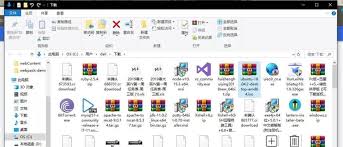
此外,电源和散热问题也可能导致伪黑屏现象。请检查电源适配器是否正常工作,可以尝试连接其他设备测试电源适配器是否正常供电。同时,清理笔记本电脑散热口和风扇也是预防伪黑屏的重要措施。长时间高温可能导致硬件损坏,从而引发伪黑屏现象。因此,请定期使用吸尘器或专业的散热清洁工具进行清理,保持键盘和散热口周围无杂物堆积。
如果以上方法都无法解决问题,那么可能是lcd屏幕故障导致的伪黑屏。此时,您可以尝试使用外接显示器来检测是否为主板和显卡故障。如果外接显示器显示正常,则说明主板和显卡没有问题,可能是lcd屏幕或背光灯管出现故障。对于这种情况,建议您寻求专业维修人员的帮助进行排查和维修。
总之,面对笔记本伪黑屏问题,您不必过于担忧。只要按照上述方法逐一排查并解决问题,相信您很快就能轻松摆脱伪黑屏的困扰。如果问题依然存在,请及时联系专业维修人员进行进一步检查和维修。